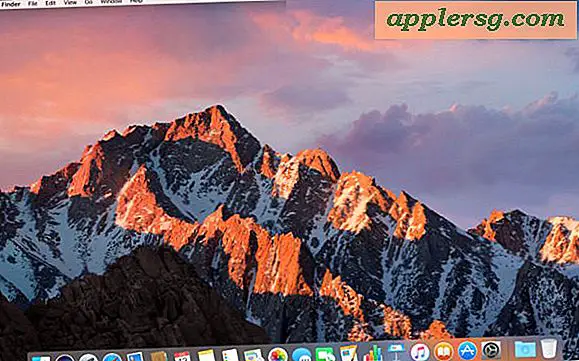5 tips for å ta bedre fyrverkeri bilder med iPhone

Skal ut for å se et fyrverkeri (det er den 4. juli du vet) og planlegger å bruke iPhone som ditt primære kamera? Sørg for å bruke disse fem triksene for å ta de beste bildene med fyrverkeri med iPhone ... det er ikke helt en DSLR, men med en skikkelig teknikk kan du likevel fange flotte fyrverkeribilder med iPhone.
1: Aktiver HDR og hold originalversjonen
HDR tar flere bilder ved forskjellige eksponeringer, og kombinerer dem automatisk sammen til et enkelt bilde ved hjelp av programvare. For å skyte noe som fyrverkeri, kan HDR være spesielt fordelaktig fordi de forskjellige eksponeringsbildene ofte fanger lysstier og andre detaljer som et enkelt bilde ikke kan fange.
Hvis du slår på HDR på, er det enkelt, når du er i Kamera-appen, trykk bare på "HDR Av" -knappen til den er markert i gul og sier "HDR På".

Du vil også beholde det opprinnelige bildet fordi det lar deg bestemme hvilket bilde som er best å beholde. Hvis HDR-versjonen er krummende, skjær den og hold originalet, eller omvendt. Hvis du slått av den funksjonen, slår du den bare på igjen: Innstillinger> Bilder og kamera> Hold normal bilde
2: Bruk eksponeringslås for optimal belysning
Når du får et bilde eller to som du er fornøyd med, bruker Eksponeringslås for å låse i eksponeringsdetaljer, slik at fremtidige fyrverkeriopptak kommer ut like bra.
Eksponeringslås er super lett å aktivere, bare trykk og hold på kameraskjermen i regionen der du vil låse eksponeringen og lyse til. Du vet at den er på når "AE / AF LOCK" vises øverst på kamera-skjermen i gul.

Ved å bruke eksponeringslås låses også fokuset, som for å skyte fjerne objekter, spiller ingen rolle like mye, men fra nå av er det ikke mulig å låse eksponeringen separat fra fokus.
3: Ta mange bilder og skyt ofte
Skyting er ofte den skitne hemmeligheten til de fleste profesjonelle digitale fotografer, de tar 100 bilder og bare holder en håndfull som viste seg spesielt stor. Du kan bruke den samme teorien til dine iPhone-bilder når du tar vanskelige belysningssituasjoner som fyrverkeri. Det er ikke mye til dette, så ta bare en masse bilder med HDR, og senere på kvelden når fyrverkeri er over kan du gå gjennom og kaste bildene du ikke vil ha lenger.
4: Prøv Burst Mode
iPhone Burst Mode tar mange bilder i rask rekkefølge, noe som er flott for å flytte objekter. Noen ganger kan dette fungere godt med fyrverkeri også, så prøv det ut. Det er enkelt å bruke, bare hold nede kameraknappen for å ta bilder i brister. Dette er en slags variasjon av det ovennevnte trikset, som er å skyte mange bilder. Du vil
Valgfritt: Prøv Slow Shutter Cam
SlowShutterCam er en tredjeparts app som lar deg ta bilder av lysspor og bevegelseshudder ved å forlate iPhone-objektivet som "åpent" som et tradisjonelt kamera. Slow Shutter Cam fungerer overraskende bra, men for beste resultater vil du holde iPhone veldig stille, enten ved hjelp av et stativ (ja de lager mini-stativ for iPhone) eller ved å improvisere og lene iPhone mot et objekt som en piknik bord eller en opp-ned hotdog bun.
- Få langsom lukkerkam på App Store for $ 1
Uansett hva du bruker og hva du prøver, ha det gøy der ute! Nyt fyrverkeri!

Bonus Tips!
- Gå tom for lagring midt på showet? Bruk denne løsningen for å fortsette å ta bilder selv når kameraet forteller deg at iPhone ikke har nok lagringsplass
- Bli med dine burstmodusbilder sammen i animerte GIFS, rett på iPhone hvis du fanger en flott rekkefølge av en sprengende fyrverkeri
- Skyting med en iPad i stedet? Få tilgang til iPad-kameraet fra låseskjermen med Siri
(Fyrverkeribilder vist her er endrede versjoner av bilder funnet på Wikipedia, brukt og endret under deres respektive CC-lisensiering. Originale bilder er plassert her og her)